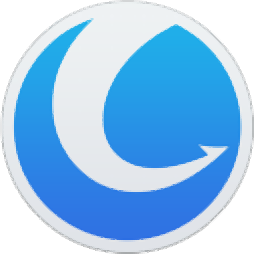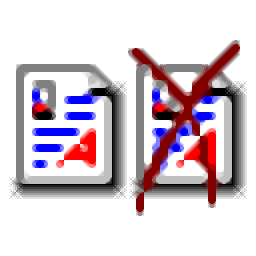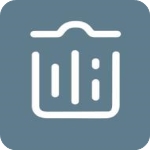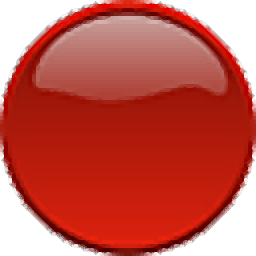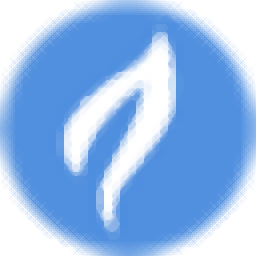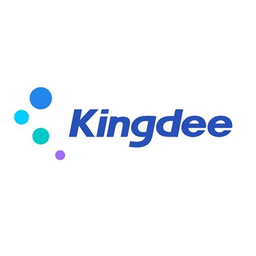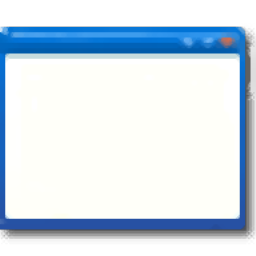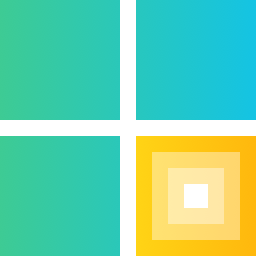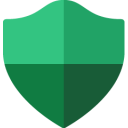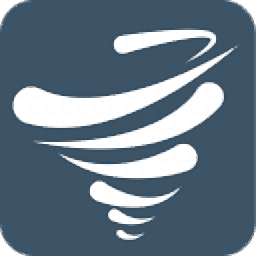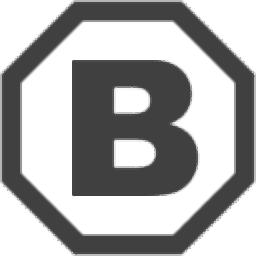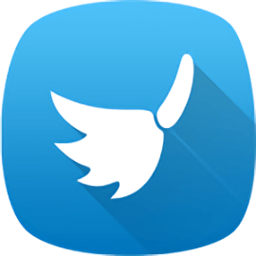单身狗重复文件清理软件
v1.5.1 官方版大小:11.8 MB更新:2023/03/31
类别:卸载清除系统:WinAll
分类分类

大小:11.8 MB更新:2023/03/31
类别:卸载清除系统:WinAll
单身狗重复文件清理软件可以帮助用户在电脑上分析C盘D盘下的重复目录,从而找到重复的内容将其删除,如果你经常使用电脑办公,可能一些文件会被复制保存到不同的文件夹下,导致电脑有很多重复的内容,一些网络上下载的资源可能保存在不同的地址,也会导致电脑有重复的文件,多次备份电脑文件也会导致有重复的内容,当您的磁盘空间不够使用的时候就可以通过单身狗重复文件清理软件扫描电脑有哪些重复内容,从而将其删除清理,软件已经提供使用教程,保证每个用户都可以扫描清理电脑的重复文件!
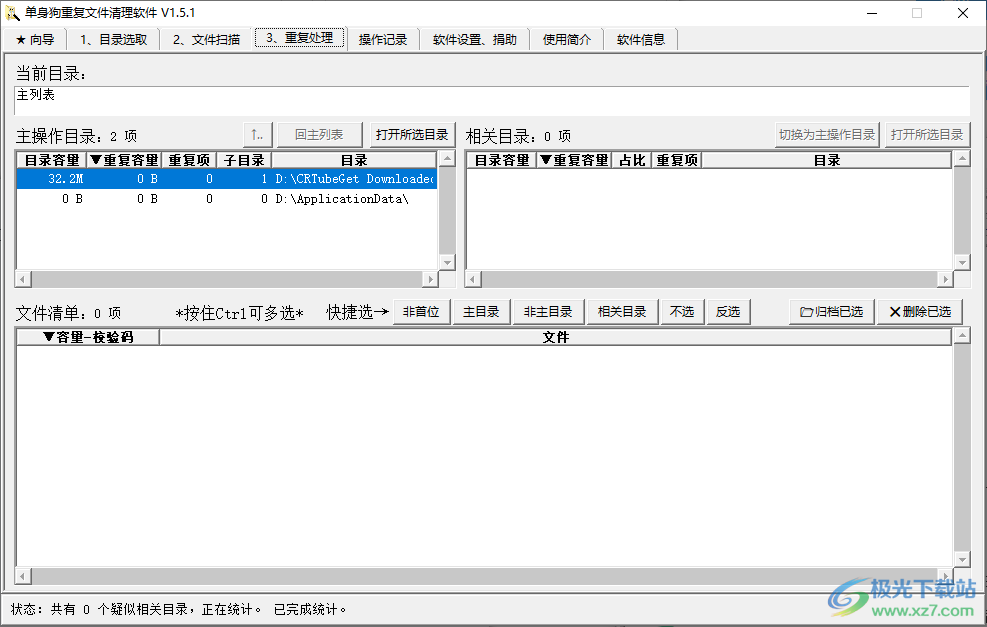
1、单身狗重复文件清理软件可以对电脑磁盘扫描重复的内容
2、可以显示全部目录,支持对主目录扫描,支持选择C盘D盘下的任意文件夹扫描重复
3、可以自动显示当前目录有多少文件,如果目录很多就会花费较多的扫描时间
4、扫描完毕可以在软件统计文件数量,统计重复项、统计文件重复率
5、可以在软件查看重复内容,可以显示子目录内容
6、支持列表显示,打开目录就可以显示里面重复的内容,从而选择删除
7、点击Ctrl按钮可以多次选择重复文件,可以选择归档,可以选择删除
8、重复的文件名字都在软件界面显示,方便用户删除其中一个重复的文件
1、单身狗重复文件清理软件是免费软件,可以帮助用户快速扫描重复内容
2、可以统计扫描完毕的数据,可以显示文件校验码
3、提供简单的扫描分析方式,让用户快速查询C盘D盘的重复内容
4、轻松解决电脑重复数据占用磁盘的文件,让您的C盘D盘释放更多空间
5、如果你需要分析电脑的重复内容就可以选择单身狗重复文件清理软件
6、点击开启多核
较快的SSD固态硬盘或硬盘阵列建议开启CPU多核并行处理,较慢的机械硬盘建议关闭。
7、数据库整理压缩
数据库空间整理,缩小数据库所占空间。(请在没有其他操作时执行,否则可能无法执行)
1、将单身狗重复文件清理软件直接安装到电脑,点击下一步
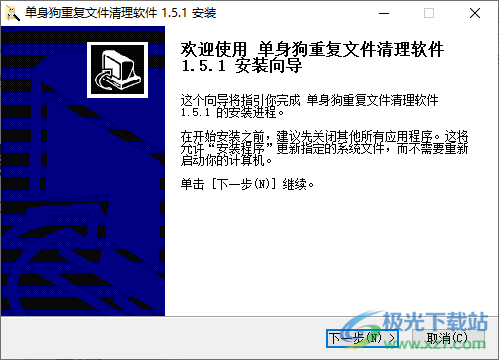
2、进入软件就可以查看使用简介内容,学习完毕就可以扫描电脑上的目录
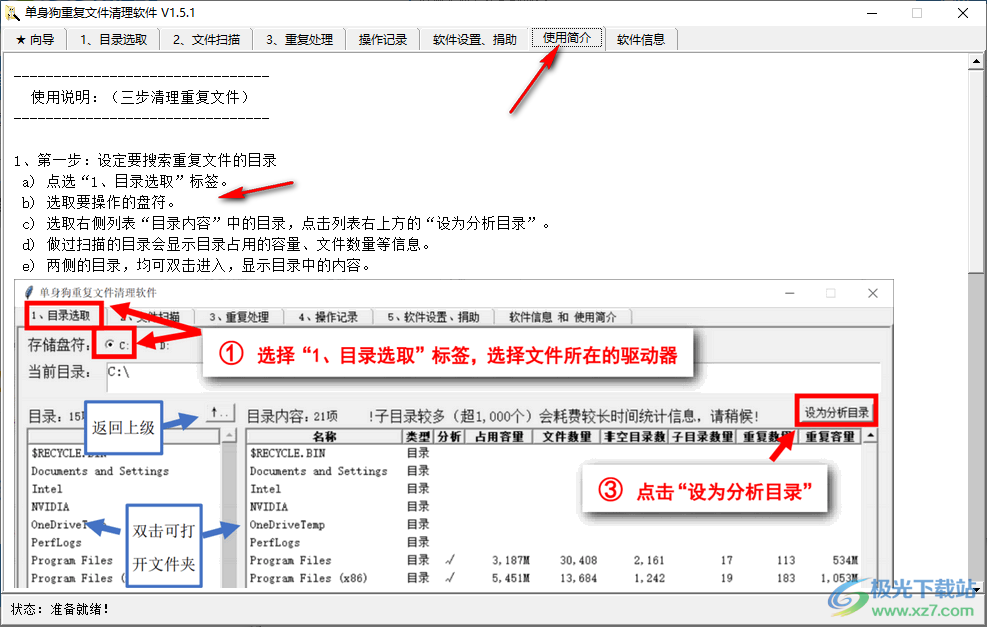
3、这里是目录选择界面,软件顶部显示C盘D盘,可以选择一个盘符的目录扫描
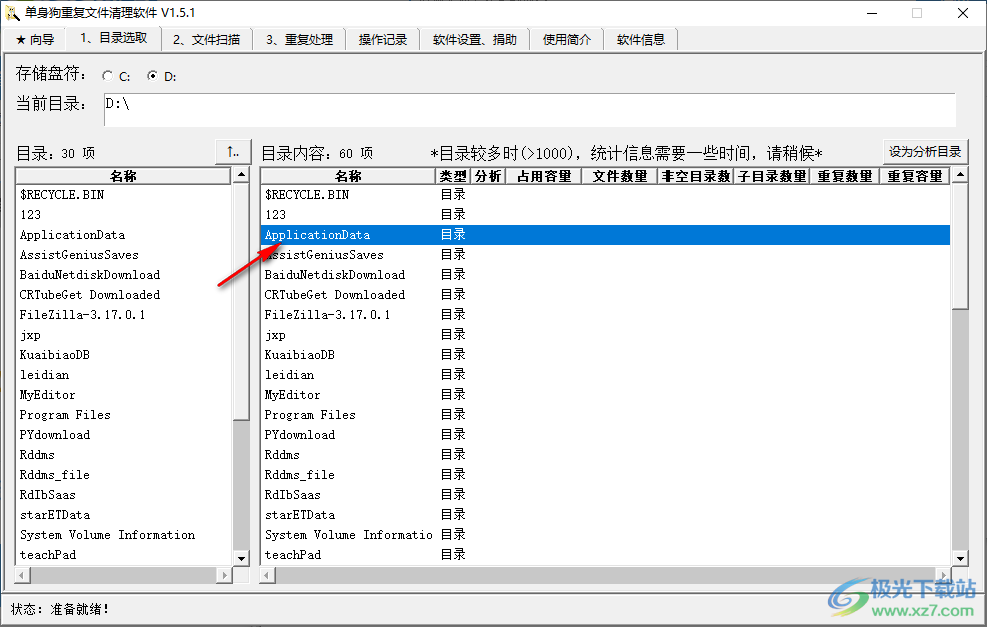
4、鼠标点击列表上的文件夹目录,点击右侧设置为分析目录,软件自动扫描里面的数据
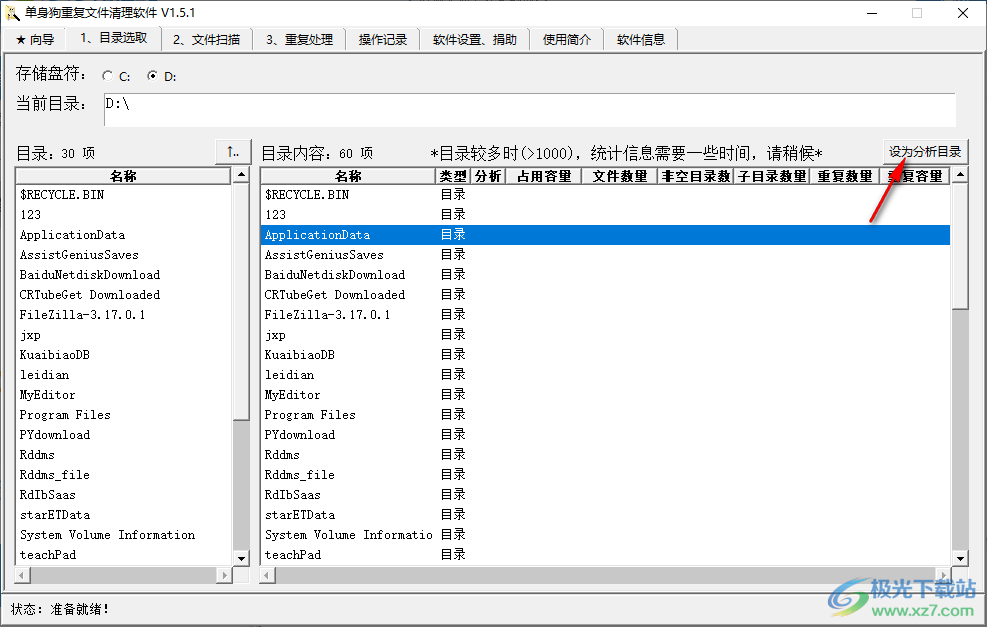
5、如图所示,您添加的扫描目录就在列表显示,鼠标点击一个目录,点击顶部“扫描目录、生成文件校验码”
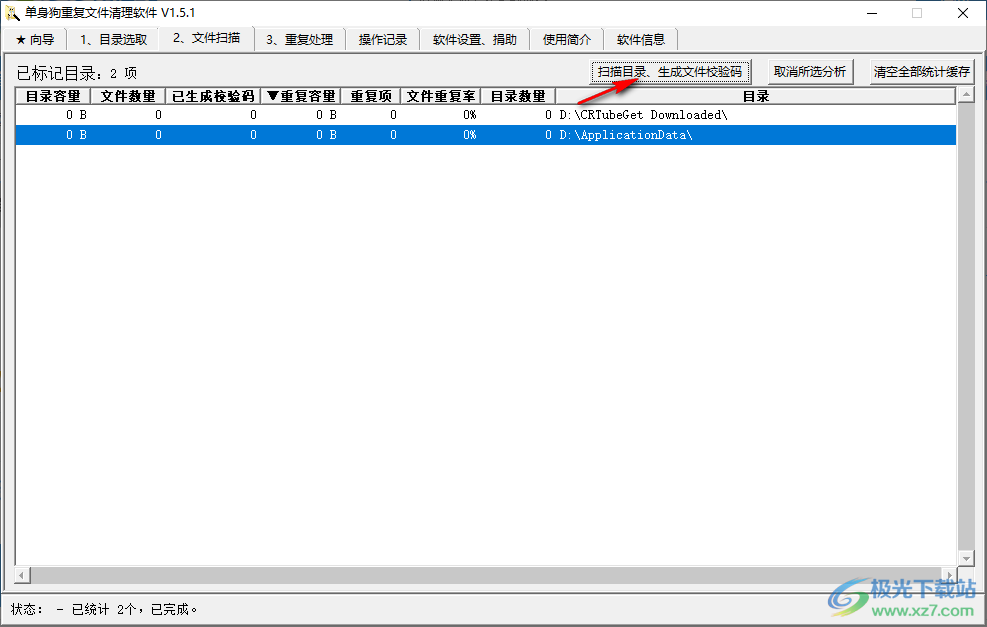
6、进入重复处理界面,扫描完毕的内容就在这里显示,可以双击打开所选目录,可以选择子文件夹
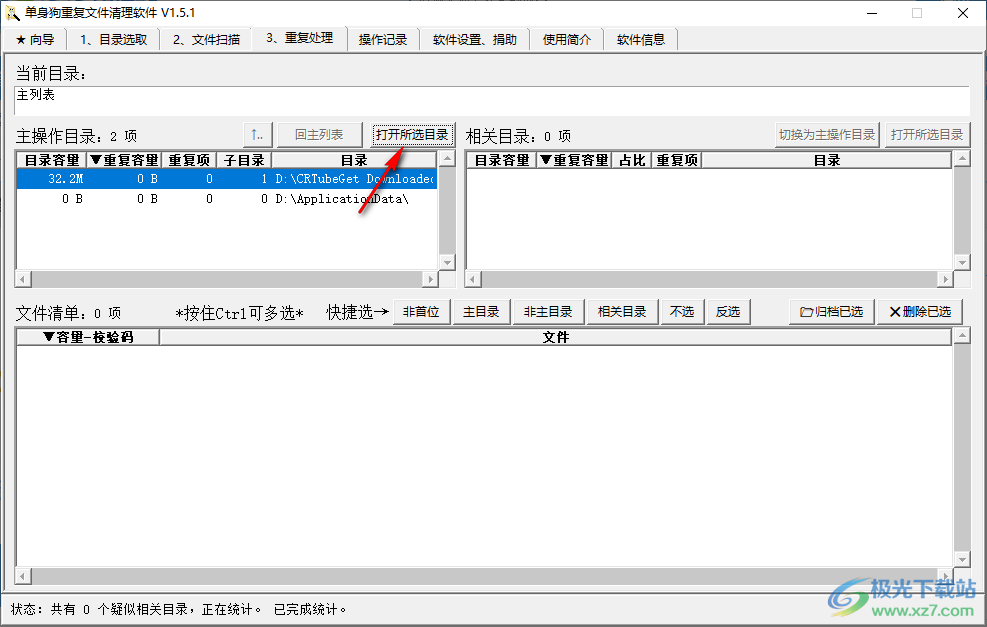
7、如图所示,可以在,目录中查看重复的文件,判断该文件是否为自己需要的,如果不需要就删除
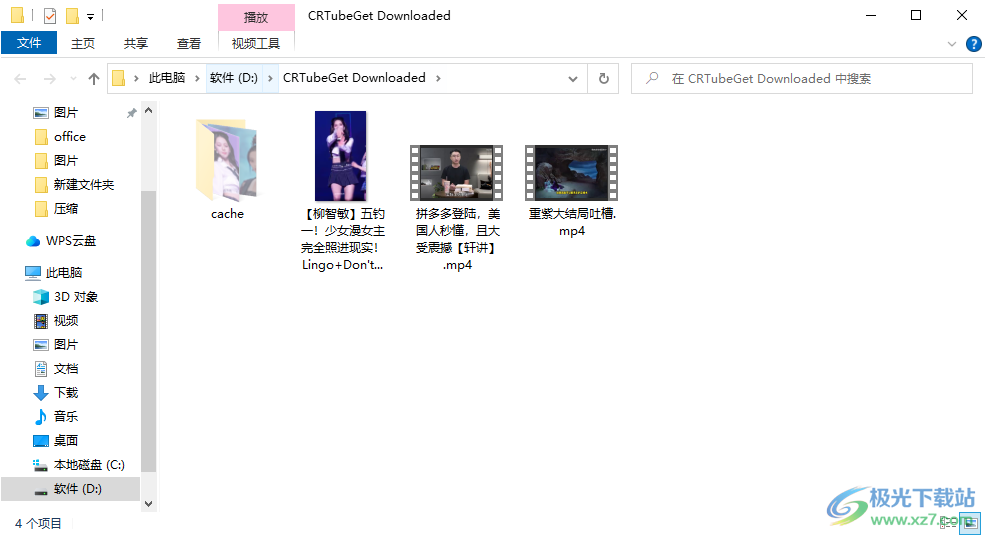
8、如果有重复的内容就在上方区域统计,选择多个文件就可以点击删除已选
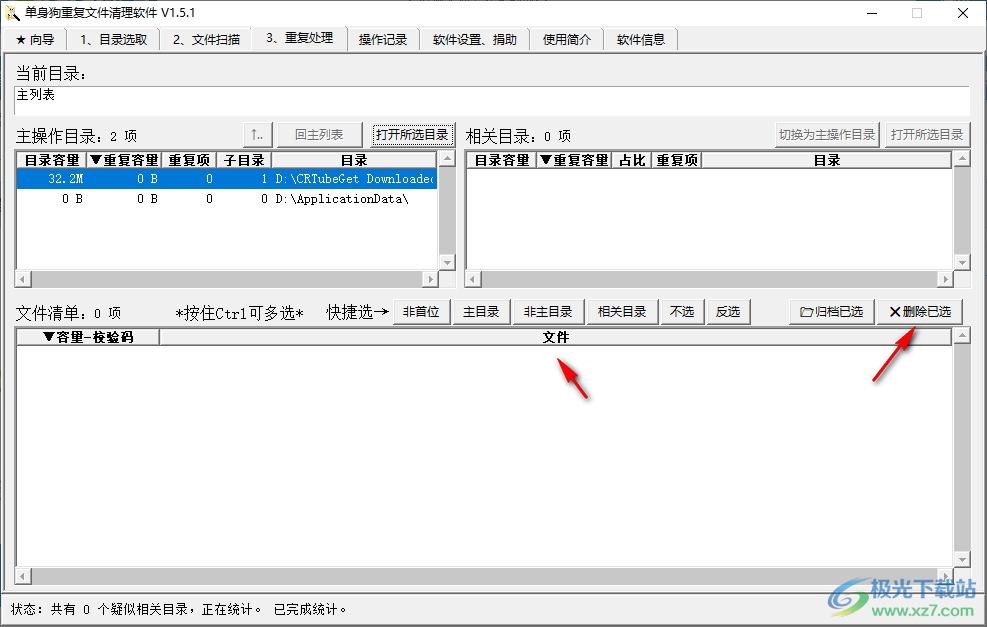
9、这里是设置的界面,可以设置为最小处理文件尺寸,原设值:OB。设值后,将重新统计重复文件数据,请留意状态栏
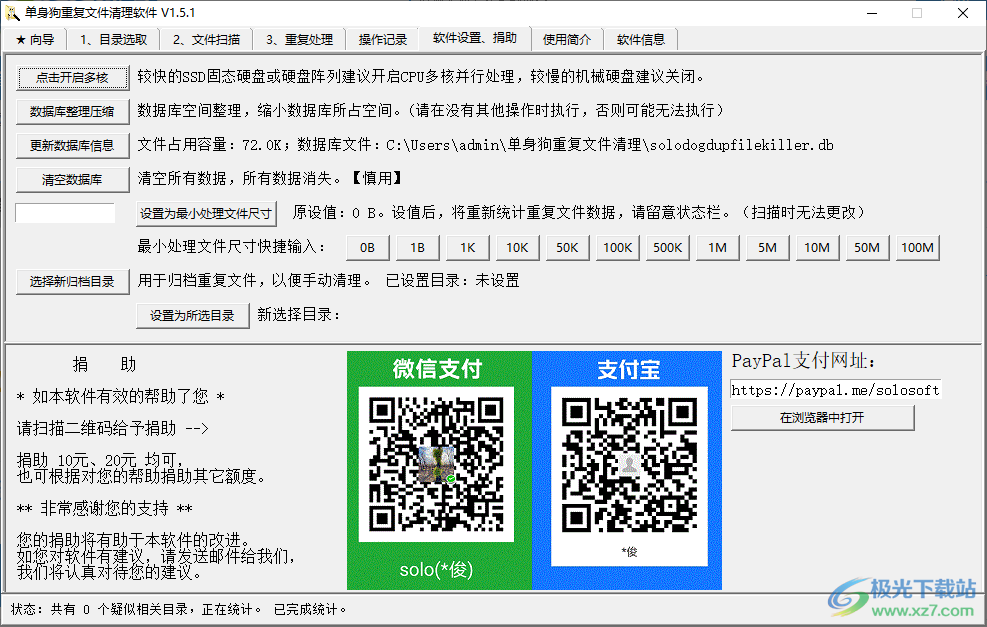
10、全部操作都可以在使用简介上阅读,使用过程还是非常简单的,需要清理重复就下载使用!
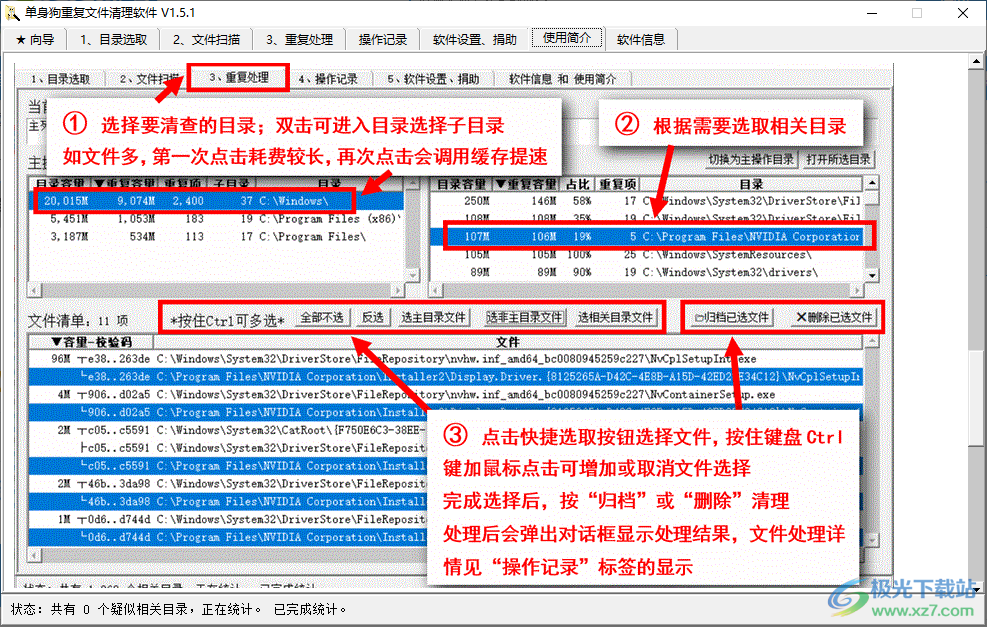
11、删除的记录也可以在软件查看,了解通过软件删除了哪些内容
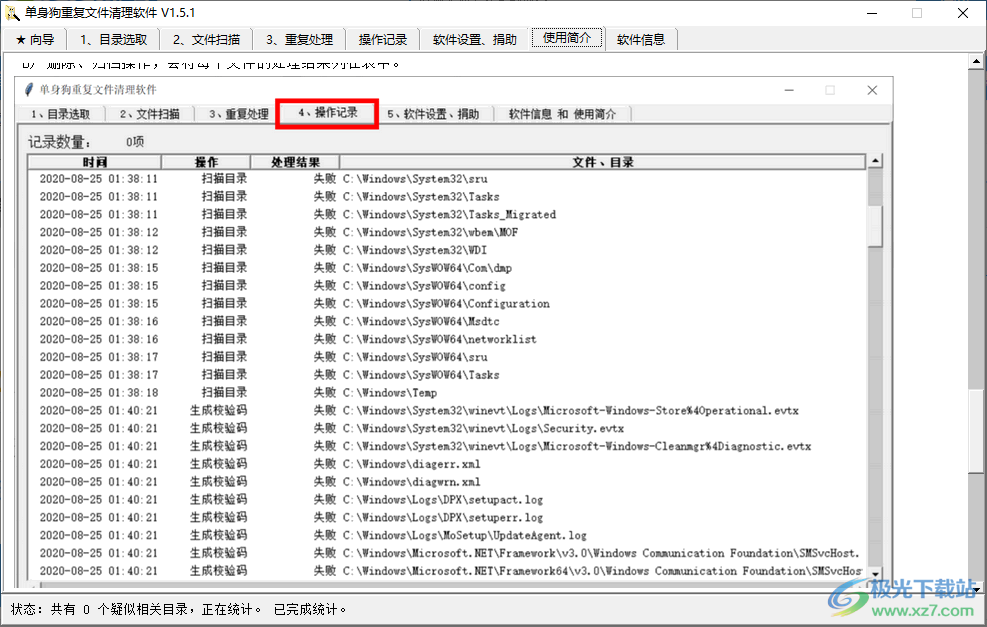
使用说明:(三步清理重复文件)
1、第一步:设定要搜索重复文件的目录
a) 点选“1、目录选取”标签。
b) 选取要操作的盘符。
c) 选取右侧列表“目录内容”中的目录,点击列表右上方的“设为分析目录”。
d) 做过扫描的目录会显示目录占用的容量、文件数量等信息。
e) 两侧的目录,均可双击进入,显示目录中的内容。
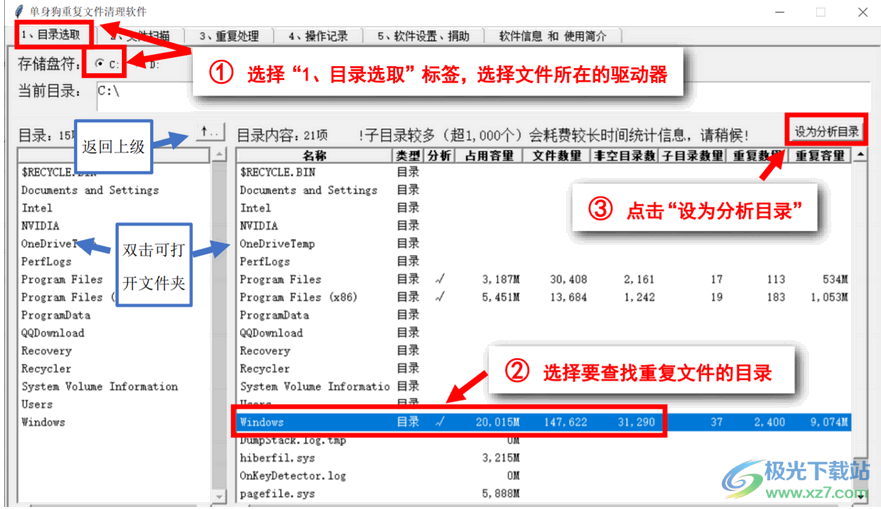
2、第二步:扫描已选取的目录
a) 点选“2、文件扫描”标签。
b) 点选目录,再点击“扫描目录、生成文件校验码”。
c) 状态栏会显示扫描进度。根据目录文件多少和大小,会耗费不同的时间。
d) 扫描完成后,会显示目录容量,重复文件数量、容量等信息。
e) “清空全部统计缓存”——为了提升速度,目录在浏览时会保存统计缓存,如果目录变更,需要手动清理缓存。清理缓存请点击右上角的“清空全部统计缓存”。此外,每次扫描目录,都会清空该目录的统计缓存。
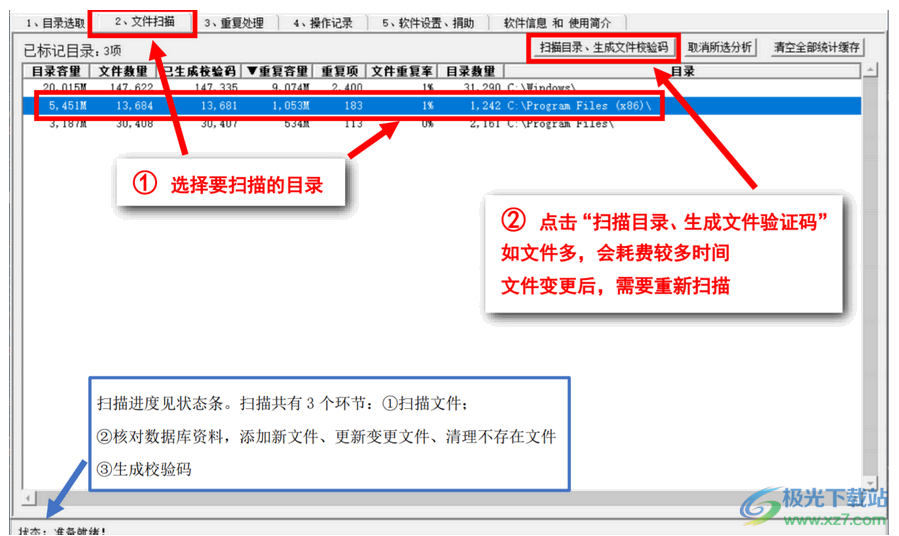
3、第三步:浏览重复文件,选取要清理的文件删除或归档
a) 点选“3、重复处理”标签。
b) 在“主操作目录”选取要清查的目录,双击鼠标或按[回车键]可以进入目录选择子目录,按[←键]或[向左删除键]可返回上级目录。如目录文件多,第一次点击会耗费较长,再次点击会调用缓存提速。
c) 下方“文件清单”会显示目录内的重复文件和所在目录信息。
d) 右侧“相关目录”会显示重复文件所在目录,以及重复文件数量和所占容量。
e) 选取“相关目录”后,“文件清单”内的文件会限制在“主操作目录”和“相关目录”内。
f) 通过选择“选相关目录文件”等按钮选择要清理的文件。通过按住键盘Ctrl键加鼠标点击文件,可以增加或取消文件选择。
g) 文件选取完成后即可点击“删除已选文件”或“归档已选文件”。
h) 完成后会弹出对话框告知处理结果,详情处理信息见“操作记录” 标签。
i) 提示:“主操作目录”,可以选择要保留的目录,也可以选择要清理的目录。
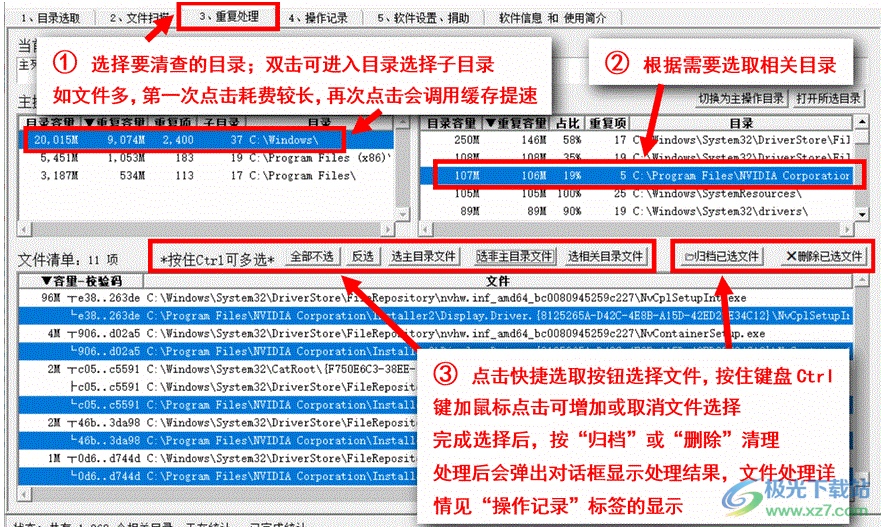
4、操作记录
a) 目录访问、扫描、生成校验码一类的操作,如果遇到异常,例如无法访问目录,无法读取文件,均会在此处记录下来。
b) 删除、归档操作,会将每个文件的处理结果列在表中。
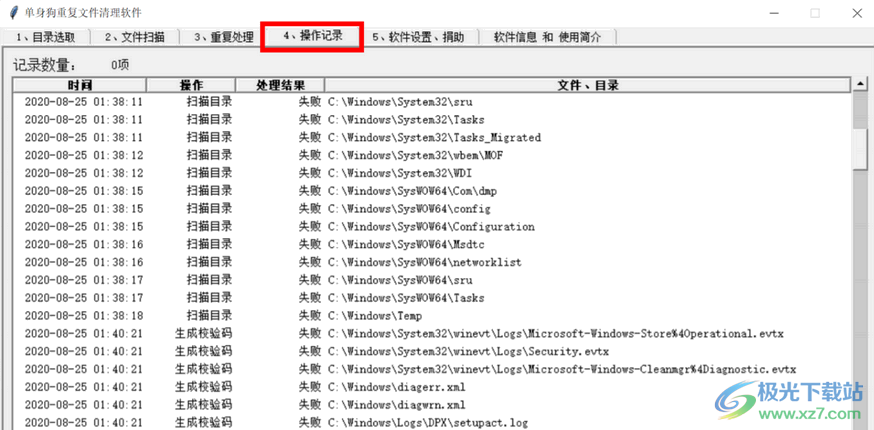
5、软件设置
a) 清空标记目录和扫描数据,用于重置软件。
b) 使用一段时间后,用于整理、压缩数据库使用空间。
c) 更新数据库信息,以便了解数据位置和占用容量。
d) 根据需要处理的文件设置最小文件大小,以便过滤忽略的重复文件。下面一排是快捷输入按钮。
e) 设置归档目录,归档的重复文件移入此目录。
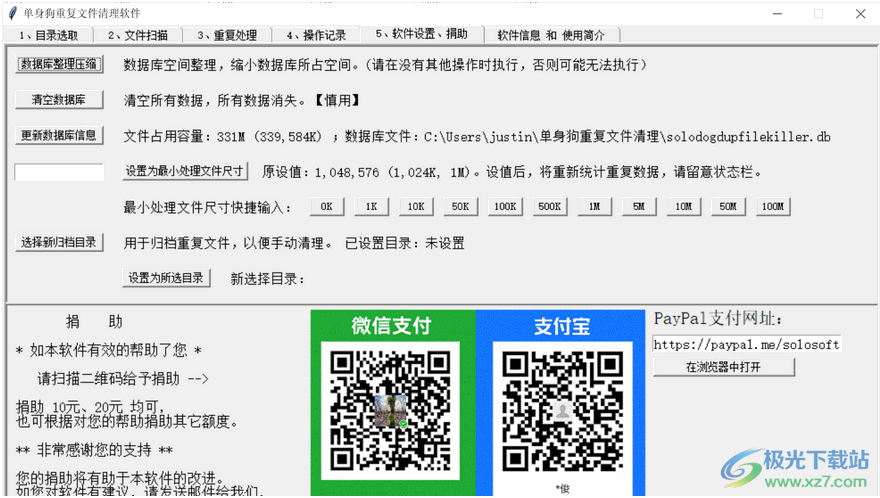
Ver1.5.1 2022年02月:增加CPU单核/多核并行处理切换设置。较慢的机械硬盘建议用单核。
Ver1.5 2022年02月:多CPU并行处理,大幅提升查重速度。
Ver1.4.1 2021年11月:修复归档目录不存在导致的异常。
Ver1.4 2021年11月:增加向导标签;增加卸载功能;修复异常。
Ver1.3 2021年03月:增加“非首位”重复文件快捷选择功能、版本更新提示标签。
microsoft office卸载工具卸载清除66.00 KB正式版
详情电脑清微信僵尸粉软件卸载清除49.95 MB最新版
详情ccleaner win10电脑版卸载清除73.5 MBv6.29.11342
详情Coolmuster Android Eraser(安卓手机擦除)卸载清除20.6 MBv2.1.27
详情RegClean pro卸载清除10.28 MBv8.45.81.124
详情ccleaner中文版卸载清除73.5 MBv6.29.11342
详情office卸载工具win10版卸载清除66.00 KB官方版
详情360软件管家最新版本卸载清除4.39 MBv7.5.0.1380 免费版
详情office2016卸载工具 官方版卸载清除1.00 MBv1.0 绿色版
详情Glary Utilities Pro(垃圾清理)卸载清除24.8 MBv6.17.0.21
详情doublekiller(重复文件扫描软件)卸载清除383 KBv1.6 中文绿色版
详情360清理Pro独立版卸载清除7.84 MBv1.0.0.1021 中文绿色免费版
详情超级兔子清理王软件卸载清除1.40 MBv8.20 电脑版
详情系统垃圾清理王电脑版卸载清除2.26 MBv7.05 钛金绿色版
详情windows installer clean up win10版卸载清除309.00 KBv4.71.1015.0 简体中文版
详情pageoffice客户端控件卸载工具卸载清除675.00 KBv1.0.0.1 绿色版
详情幻影刷机通免费版卸载清除111.00 KB官方版
详情Red Button(电脑优化)卸载清除796 KBv5.93 汉化版
详情AutoRemove(CAD卸载工具)卸载清除8.16 MBv1.0.4 绿色免费版
详情Geek Uninstaller卸载清除2.19 MBv1.5.2.165
详情hiberfil.sys清理工具卸载清除21.00 KBv1.0 绿色版
详情systweak regclean pro(注册表清理工具)卸载清除4.78 MBv8.8.81.1136
详情ccleaner专业版(系统垃圾清理工具)卸载清除73.5 MBv6.29.11342
详情CX-One Remover(欧姆龙CX-One专用卸载软件)卸载清除4.70 MBv1.1.0.3 官方版
详情solidworks完全卸载清理工具(swcleanuninstall)卸载清除26.00 KBv1.0 绿色版
详情金蝶k3注册表清理工具卸载清除171.00 KB绿色版
详情hibit uninstaller官方版(hibit强力卸载软件)卸载清除11.3 MBv3.2.40
详情北信源免密码卸载工具卸载清除513 KBv1.0 绿色版
详情duu显卡卸载工具卸载清除1.12 MBv18.0.6.1 最新版
详情Windows优化大师软件卸载清除67.5 MBv6.2024.0.1.113000.1001 官方版
详情PyDebloatX(卸载win10默认应用)卸载清除17.73 MBv1.12.0
详情DigitalVolcano Duplicate Cleaner Pro(重复清理)卸载清除64.2 MBv5.20.0
详情BCUninstaller卸载工具卸载清除76.5 MBv5.7 最新安装版
详情ccleaner绿色增强版卸载清除73.5 MBv6.29.11342
详情电脑流氓软件卸载神器卸载清除1.97 MB官方版
详情system ninja(系统忍者)卸载清除2.81 MBv3.2.9 电脑版
详情wholockme电脑版卸载清除23.00 KB绿色版
详情卸载天尊电脑版卸载清除2.70 MBv2.3.5.200 官方版
详情净网先锋安全卸载器pc版卸载清除62.00 KBv1.0 电脑版
详情remove office 2010电脑版卸载清除51.00 KB免费版
详情点击查看更多
360软件管家最新版本卸载清除4.39 MBv7.5.0.1380 免费版
详情windows installer clean up win10版卸载清除309.00 KBv4.71.1015.0 简体中文版
详情超级兔子清理王软件卸载清除1.40 MBv8.20 电脑版
详情恶意软件清理助手roguecleaner卸载清除1.30 MBv2.89 绿色版
详情净网先锋安全卸载器pc版卸载清除62.00 KBv1.0 电脑版
详情revo uninstaller pro便携版卸载清除9.93 MBv4.3.3 32/64位
详情ccleaner windows7 64bit版卸载清除73.5 MBv6.29.11342
详情ccleaner中文版卸载清除73.5 MBv6.29.11342
详情your uninstaller中文版卸载清除6.35 MBv7.5.2014.3 官方版
详情duplicate cleaner(重复文件删除软件)卸载清除73.9 MBv5.16.0
详情点击查看更多
your uninstaller中文版卸载清除6.35 MBv7.5.2014.3 官方版
详情your uninstaller pro中文版卸载清除6.50 MBv7.5 绿色版
详情unlocker强制删除工具卸载清除364.00 KBv1.9.2 电脑版
详情简单百宝箱系统垃圾清理工具卸载清除1.40 MB免费版
详情文件粉碎及磁盘空间清理工具卸载清除5.00 MBv1.1绿色版
详情wholockme电脑版卸载清除23.00 KB绿色版
详情hiberfil.sys清理工具卸载清除21.00 KBv1.0 绿色版
详情systweak regclean pro(注册表清理工具)卸载清除4.78 MBv8.8.81.1136
详情windows installer clean up win10版卸载清除309.00 KBv4.71.1015.0 简体中文版
详情registry mechanic 2020卸载清除12.85 MB免费版
详情ie8强制卸载工具卸载清除4.30 MBv1.5 绿色版
详情净网先锋安全卸载器pc版卸载清除62.00 KBv1.0 电脑版
详情win10 ie浏览器卸载工具官方版卸载清除1.20 MBv3.6 绿色版
详情完美卸载免安装版卸载清除22.00 KBv31.16 win10官方版
详情uninstall tool卸载工具卸载清除3.00 MBv3.5.10 官方版
详情超级兔子清理王软件卸载清除1.40 MBv8.20 电脑版
详情完美卸载官方版卸载清除6.48 MBv31.16 免费版
详情norton removal tool(诺顿卸载辅助工具)卸载清除809.00 KBv22.5.0.17 官方版
详情winaso registry optimizer官方版卸载清除7.63 MBv5.1.0
详情注册表优化专家pc版卸载清除638.00 KB官方版
详情电脑流氓软件卸载神器卸载清除1.97 MB官方版
详情系统垃圾清理王电脑版卸载清除2.26 MBv7.05 钛金绿色版
详情Eraser(历史记录清除)卸载清除8.28 MBv6.2.0.2982 英文绿色版
详情wise disk cleaner pro卸载清除3.90 MBv10.2.7.778 便携版
详情o&o safeerase 免费版卸载清除24.40 MB32/64位
详情dll强制卸载工具卸载清除483.00 KBv3.0 绿色版
详情revo uninstaller pro便携版卸载清除9.93 MBv4.3.3 32/64位
详情system ninja(系统忍者)卸载清除2.81 MBv3.2.9 电脑版
详情可牛杀毒文件粉碎工具卸载清除80.00 KBv1.1 绿色版
详情卸载天尊电脑版卸载清除2.70 MBv2.3.5.200 官方版
详情360软件管家最新版本卸载清除4.39 MBv7.5.0.1380 免费版
详情microsoft office卸载工具卸载清除66.00 KB正式版
详情系统垃圾清理工具(kcleane)卸载清除3.09 MBv3.5.2.97 正式版
详情geek uninstaller中文版卸载清除2.19 MBv1.5.2.165
详情regfix注册表关键值修复工具卸载清除145.00 KBv1.2.3 正式绿色版
详情file pulverizer中文版卸载清除597.00 KBv5.0 免费版
详情remove office 2010电脑版卸载清除51.00 KB免费版
详情adobe清理工具卸载清除5.63 MBv6.0.0.28 正版
详情新毒霸垃圾清理独立版卸载清除4.90Mv2014.12.26.12019
详情vs2008卸载工具官方版卸载清除474.00 KBv6.0.2900.2180 绿色版
详情点击查看更多